Почему тупит навигатор в телефоне?
Не работает GPS на андроид — что делать, если модуль не видит спутники
Многим пользователям смартфонов важна функция определения географического местоположения того или иного объекта. Система глобального позиционирования решает ряд вопросов, связанных с геолокацией. Однако в некоторых ситуациях возникает вопрос, если не работает GPS на андроид, что делать. О том, как справиться с этой проблемой, будет рассказано в данной статье.
Почему не работает навигатор на андроиде
У этого обстоятельства есть несколько распространённых причин, каждая из которых заслуживает внимательного изучения со стороны пользователя. Чтобы наладить работоспособность GPS на своём Android-устройстве, необходимо прислушаться к советам, которые будут представлены далее.

Меню активации GPS в строке состояния на андроиде
Аппаратные причины возникновения проблемы
Выделяют следующие моменты, вызванные аппаратной частью телефона:
- долгий запуск. Актуально для пользователей, которые впервые запускают данную систему на своём устройстве. Первое открытие GPS может занять до 20 мин. Поэтому это обстоятельство не стоит считать за неполадку;
- запуск после длительной работы GPS. Если система глобального позиционирования была включена на протяжении нескольких часов, то впоследствии ей понадобится немало времени, чтобы включиться;
- гаджет перемещается с большой скоростью. Геолокационные данные могут обновляться на протяжении нескольких минут, когда телефон находится в автомобиле, движущемся со скоростью более 70 км/ч. Обычно такая неполадка присутствует в телефонах Honor, Xiaomi, асус, а также самсунг Galaxy A 20.
Обратите внимание! Скорость работы GPS зависит от версии OC Android, а также от технических характеристик мобильника.

Интерфейс программы определения геолокационных данных на операционной системе Android
Программные причины
Для корректной работы навигационной системы смартфона требуется предварительная настройка. Данную процедуру можно разделить на несколько этапов:
- Включить режим GPS. Активировать функцию определения географического местоположения можно либо в настройках телефона, либо в строке состояния.
- Щёлкнуть по значку шестерёнки на рабочем столе.
- Нажать на строчку «Геоданные» и выбрать пункт GPS.
- Далее пользователю потребуется настроить режим под собственные цели.
Важно! Для получения более точных результатов необходимо подключение к Интернету.
Что делать в первую очередь, если не работает геолокация на андроиде
При возникновении подобной проблемы сначала рекомендуется выполнить ряд несложных действий по настройке OC Android. Далее будет представлена информация, которой нужно уделить особое внимание.
Активация и правильная настройка GPS
Как и говорилось выше, необходимо включить модуль GPS в параметрах девайса. Далее систему понадобится настроить. Для этой цели можно воспользоваться простым алгоритмом:
- Открыть окно параметров гаджета.
- Перед пользователем появится меню, где надо найти строку «Местоположение». На разных версиях операционной системы андроид этот пункт может назваться по-другому.
- Кликнуть по строке «Использовать по всем источникам».
- Откроется меню, где можно включить Wi-Fi или мобильную сеть. Точность работы GPS резко увеличится после выполнения данного действия. Возможно, проблемы с активацией системы устранятся.

Меню настройки модуля GPS на андроиде
Важно! Пользователям смартфонов доступны немногие корректировки, которые можно внести в работу GPS. Для более глубоких настроек необходимо обратиться в сервисный центр.
Перезагрузка устройства
В определённых ситуациях данный метод помогает. Возможно, произошёл системный сбой, который привел к неработоспособности некоторых приложений и режимов. Поэтому в первую очередь нужно перезагрузить свой девайс, если тупит навигатор на андроид, что делать пользователь не знает.
Обновление ПО
Иногда GPS-модуль может перестать ловить сигнал на устаревших системах. Для устранения проблемы рекомендуется обновить версию OC Android. Данный процесс подразделяется на несколько этапов:
- Кликнуть по иконке шестерёнки.
- Найти пункт «О телефоне».
- Запустить раздел «Обновление системы».
- Загрузить доступное ПО. При этом требуется подключение к Интернету.
Устранение последствий неправильной прошивки
Многие китайские телефоны работают на некорректной прошивке. Это приводит к неработоспособности системных функций и режимов. Модуль GPS не является исключением. Данную проблему можно устранить путём перепрошивки гаджета.
Важно! Справиться с поставленной задачей смогут только специалисты в сервисном центре.
Процесс перепрошивки смартфона, работающего на OC Android
Калибровка модуля, если тормозит навигатор на андроиде
Если смартфон начинает тормозить, то надо выполнить его калибровку. Это можно сделать следующим образом:
- Скачать приложение Essential setup с Google Play Market.
- Запустить софт, положив телефон ровно.
- Активировать тестирование аппарата, нажав на соответствующую кнопку в программе.
По окончании теста необходимо ещё раз включить GPS. При отрицательном результате попробовать другой метод.
Как исправить проблему с GPS, который не видит спутники
Это означает, что на телефоне включается GPS, но при этом система Geolocation не может найти ни один спутник. Хотя обычно бывает наоборот: система андроид спутники видит, но не подключается.
Данная проблема относится к перечню системных и предполагает выполнение определённых действий, о которых будет рассказано далее.
Редактирование файла GPS.CONF
Данный файл отвечает за работоспособность системы глобального позиционирования на OC Android. Его настройка выглядит следующим образом:
- Зайти в файловый менеджер устройства.
- В поле поиска забить фразу /system/etc.
- Кликнуть по строке GPS.CONF.
- Переместить данный файл на внутреннюю память девайса и отредактировать с помощью ПК.
Обратите внимание! Можно скачать новый файл из Интернета уже с внесёнными изменениями и заменить его в папке назначения на смартфоне.

Редактирование файла GPS.CONF поможет, если «Яндекс.Навигатор» плохо работает на андроиде
Когда не удастся самостоятельно решить проблемы с GPS
В некоторых ситуациях ни один из вышеперечисленных способов не помогает решить проблему с неработающем GPS-модулем. Рекомендуется прибегнуть к другим методам.
- Поломка GPS-модуля. Проблема решается путём замены модуля в сервисном центре.
- Заводской брак. В этом случае телефон нужно сдать по гарантии в магазин.
Таким образом, методы, представленные в данной статье, позволяют ответить на вопрос, почему не работает геолокация на андроид-устройстве. Причин тому много, но и способов решения проблемы не меньше. Хотя есть такие сбои, которые уже не устранить, тогда проще сдать телефон по гарантии.
Плохо работает GPS на Андроиде
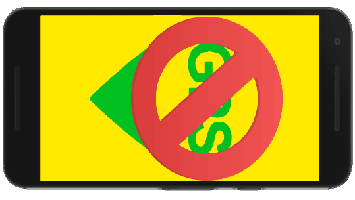
Функция геопозиционирования в Android-девайсах является одной из самых используемых и востребованных, и оттого вдвойне неприятно, когда эта опция внезапно перестаёт работать. Поэтому в нашем сегодняшнем материале мы хотим рассказать о методах борьбы с этой проблемой.
Плохо работает GPS на Андроиде
Содержание — Плохо работает GPS на Андроиде:
Почему GPS перестаёт работать и как с этим справится
Как и множество других проблем с модулями связи, неполадки с ГПС могут быть вызваны как аппаратными, так и программными причинами. Как показывает практика, вторые встречаются намного чаще. К аппаратным причинам относятся:
- модуль плохого качества;
- металлический или просто толстый чехол, который экранирует сигнал;
- плохой приём в конкретном месте;
- заводской брак.
Программные причины проблем с геопозиционированием:
- смена местоположения с выключенным GPS;
- некорректные данные в системном файле gps.conf;
- устаревшая версия ПО для работы с GPS.
Теперь перейдём к методам устранения проблемы.
Способ 1: Холодный старт GPS
Одна из самых частых причин сбоев в работе ГПС — переход в другую зону покрытия с выключенной передачей данных. Например, вы поехали в другую страну, но GPS не включали. Модуль навигации не получил вовремя обновления данных, поэтому ему потребуется заново установить связь со спутниками. Это и называется «холодный старт». Делается он очень просто.
1. Выйдите из помещения на относительно свободное пространство. Если используете чехол, рекомендуем его снять.
2. Включите на вашем устройстве приём GPS. Зайдите в «Настройки».
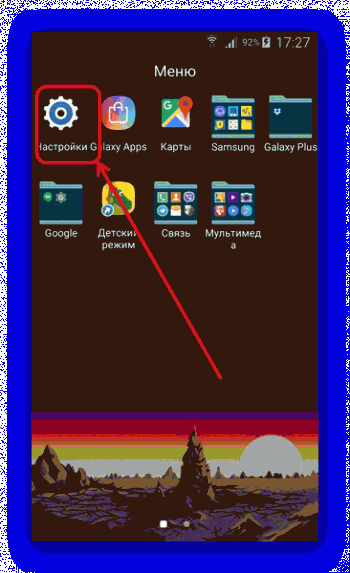
На Android до 5.1 — выберите опцию «Геоданные» (иные варианты — «GPS», «Местоположение» или «Геопозиционирование»), которая расположена в блоке сетевых подключений.
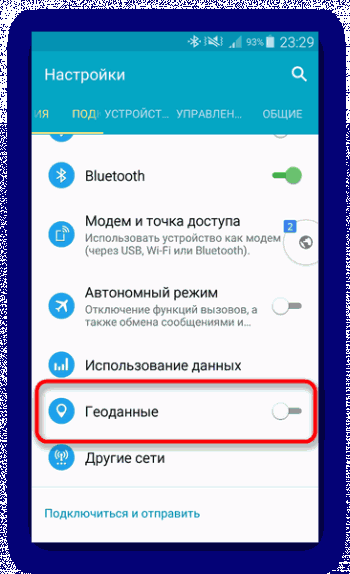
В Android 6.0-7.1.2 — прокрутите список настроек до блока «Личные данные» и тапните по «Местоположения».
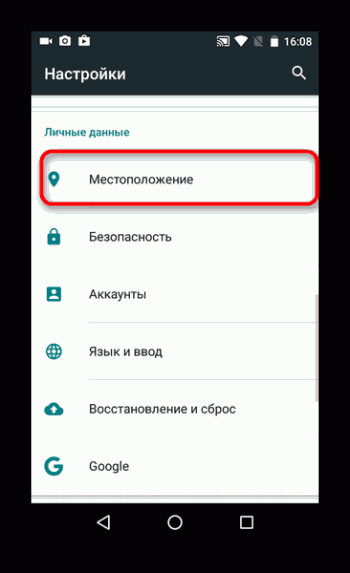
На девайсах с Android 8.0-8.1 перейдите к пункту «Безопасность и местоположение», зайдите туда и выберите вариант «Местоположение».
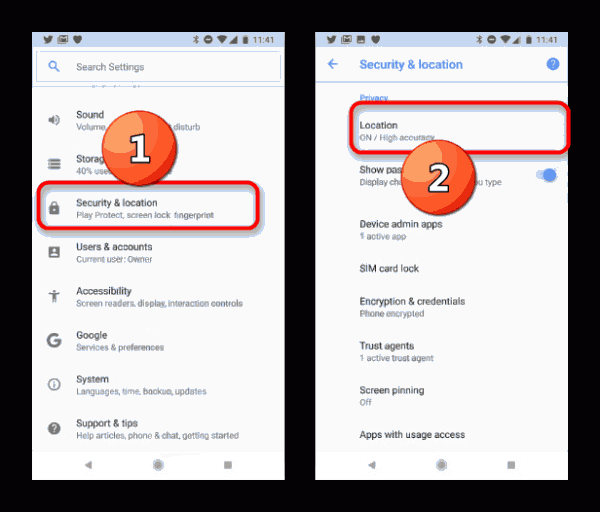
3. В блоке настроек геоданных, в правом верхнем углу, находится ползунок включения. Передвиньте его вправо.
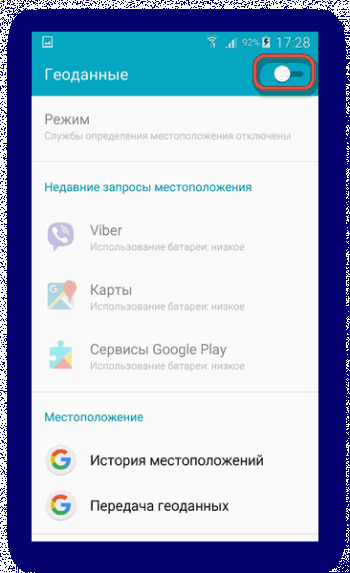
4. На устройстве будет включен GPS. Все, что вам нужно делать дальше — подождать 15-20 минут, пока устройство настроится на положение спутников в этой зоне.
Как правило, по истечении указанного времени спутники будут взяты в работу, и навигация на вашем девайсе будет работать корректно.
Способ 2: Манипуляции с файлом gps.conf (только root)
Качество и стабильность приёма GPS-сигнала в Android-устройстве можно повысить, отредактировав системный файл gps.conf. Данную манипуляцию рекомендуется проводить для девайсов, которые официально не поставляются в вашу страну (например, устройства Pixel, Motorola, выпущенные до 2016 года, а также китайские или японские смартфоны для внутреннего рынка).
Для того чтобы отредактировать файл настроек ГПС самостоятельно, понадобится две вещи: root-права и файловый менеджер с возможностями доступа к системным файлам. Удобнее всего использовать Root Explorer .
1. Запустите Рут Эксплорер и перейдите к корневой папке внутренней памяти, она же root. Если требуется, предоставьте приложению доступ к использованию рут-прав.
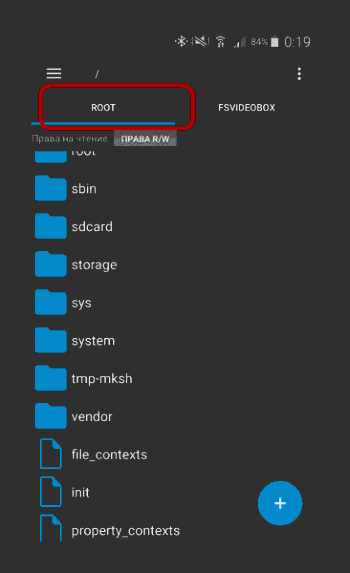
2. Зайдите в папку system, затем в /etc.
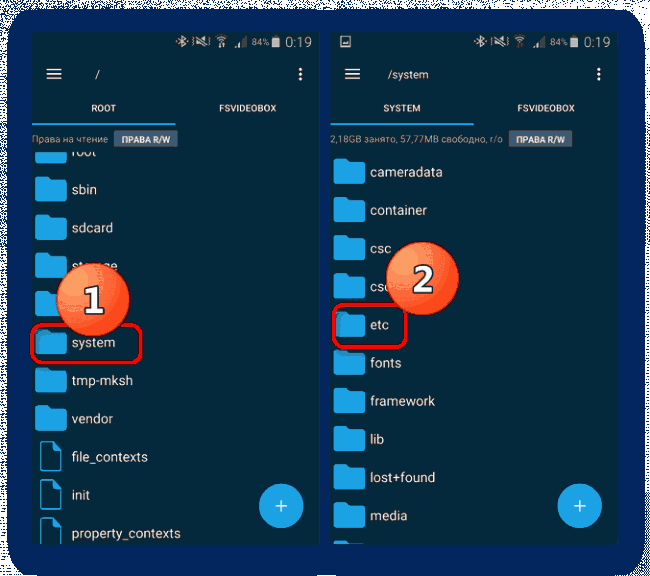
3. Найдите внутри директории файл gps.conf.
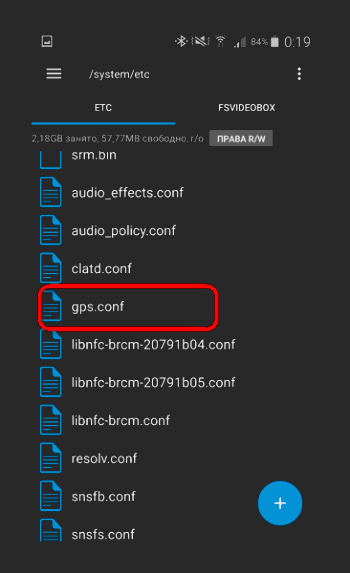
Нажмите на нём и подержите, чтобы выделить. Потом тапните по трём точкам вверху справа, чтобы вызвать контекстное меню. В нём выберите «Открыть в текстовом редакторе».
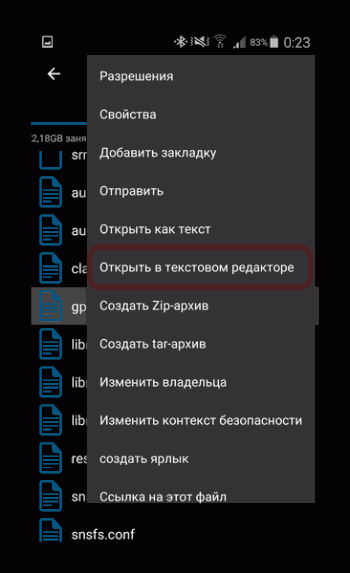
Подтвердите согласие на изменения файловой системы.
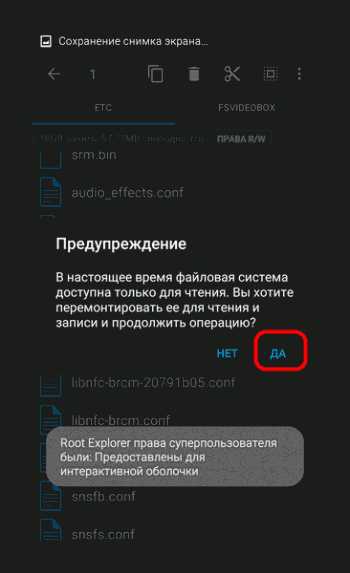
4. Файл будет открыт для редактирования, вы увидите следующие параметры:
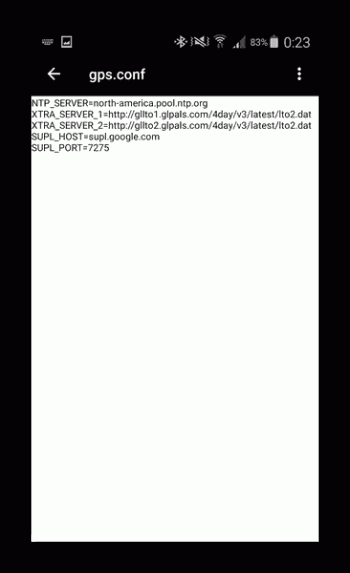
5. Параметр NTP_SERVER стоит изменить на следующие значения:
- Для Российской Федерации — ru.pool.ntp.org ;
- Для Украины — ua.pool.ntp.org ;
- Для Беларуси — by.pool.ntp.org .
Можно также использовать общеевропейский сервер europe.pool.ntp.org .
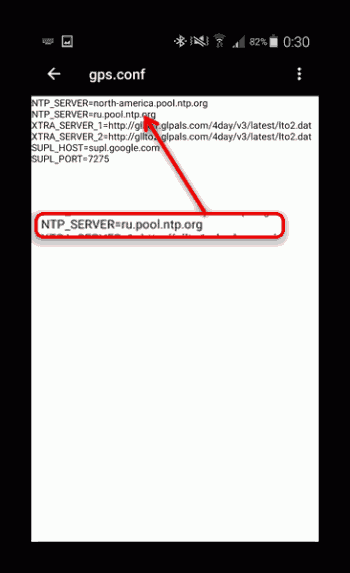
6. Если в gps.conf на вашем устройстве отсутствует параметр INTERMEDIATE_POS , впишите его со значением 0 — это несколько замедлит работу приёмника, зато сделает его показания намного точнее.
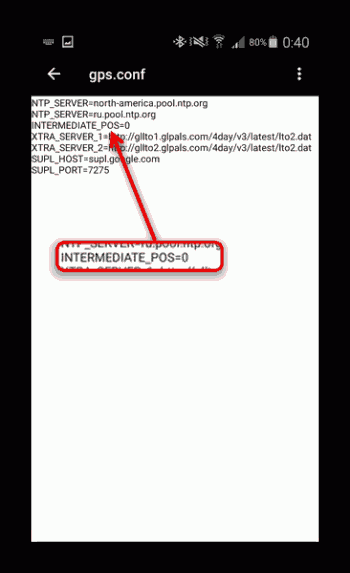
7. Точно так же поступите с опцией DEFAULT_AGPS_ENABLE , которой нужно добавить значение TRUE . Это позволит использовать данные сотовых сетей для геопозиционирования, что также благотворно повлияет на точность и качество приёма.
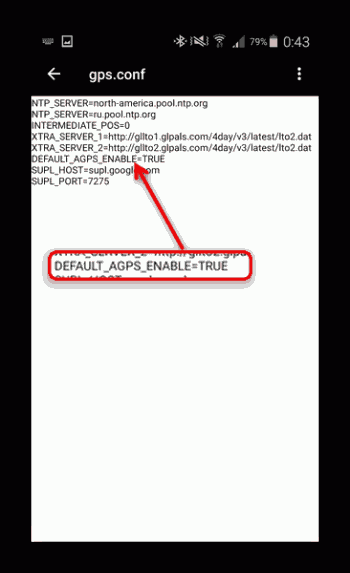
За использование технологии A-GPS отвечает и настройка DEFAULT_USER_PLANE=TRUE , которую также следует добавить в файл.
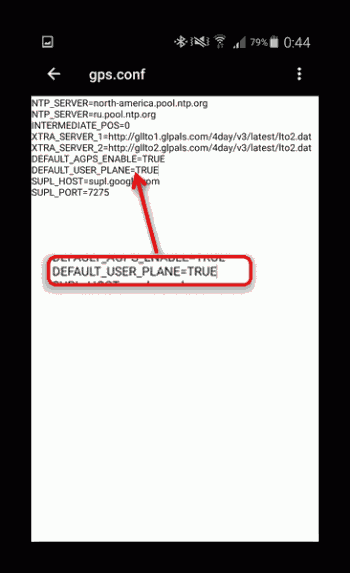
8. После всех манипуляций выходите из режима редактирования. Не забудьте сохранить изменения.
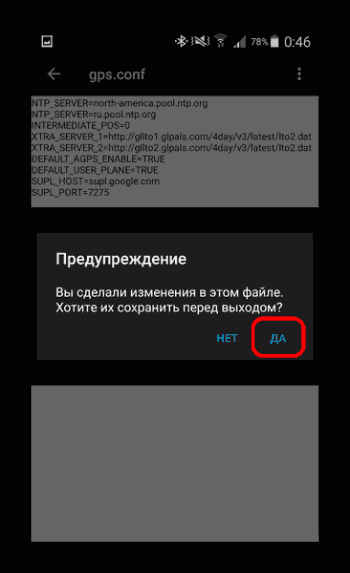
9. Перезагрузите устройство и проверьте работу GPS с помощью специальных программ для тестирования или приложения-навигатора . Геопозиционирование должно функционировать корректно.
Данный метод особенно хорошо подходит для устройств с SoC производства MediaTek, но эффективен также и на процессорах других производителей
Заключение
Подводя итоги, отметим, что неполадки с GPS встречаются всё-таки редко, и в основном на устройствах бюджетного сегмента. Как показывает практика, один из двух вышеописанных способов вам точно поможет. Если этого не произошло, то вы, вероятнее всего, столкнулись с аппаратной неисправностью. Подобные проблемы устранить самостоятельно не получится, поэтому лучшим решением будет обратиться за помощью в сервисный центр. Если гарантийный срок на девайс ещё не истёк, вам должны его заменить или вернуть деньги.
7 причин почему плохо работает gps на телефоне андроиде

Когда GPS на смартфоне начинает плохо работать, это обычно является большой проблемой для пользователя.
Иногда случается, что телефон вообще не может определить свое местоположение, а иногда показывает местоположение на карте, но не совсем правильное.
Примите во внимание что есть GPS и A-GPS — это тип системы, очень популярен в современных смартфонах.
Он использует серверы оператора сети, чтобы сократить время, необходимое для поиска местоположения. Я представляю ниже несколько способов решения этой проблемы.
Способ первый что делать если плохо работает GPS — обновитесь
Самый простой и быстрый способ решения проблемы — обновить GPS до последней версии.
Для этого разверните область уведомлений, проведя пальцем вниз от верхней части экрана, а затем найдите и отключите параметр «Данные о местоположении».
Подождите 5 секунд и снова включите его. Проверьте, была ли проблема решена.
Обычно система после этого начинает правильно показывать местоположение – если заупрямилась идем дальше.
Причина вторая почему GPS плохо работает – режим полета

Иногда бывает полезно включить и выключить режим полета при решении проблемы с работой в вашем телефоне.
Разверните область уведомлений, проведя пальцем вниз от верхней части экрана, затем найдите и активируйте опцию «Режим полета».
Подождите 15-20 секунд и снова деактивируйте настройку. Проверьте, правильно ли работает GPS.
Конечно, не факт, что этот трюк решит проблемы сразу у всех, но есть реальные факты, когда это происходило.
Способ третий что делать если плохо работает GPS — снимите чехол с телефона
В некоторых случаях препятствием для GPS в телефоне может быть чехол. Он не позволяет полноценно принимать сигналы спутников.
Извлеките устройство из чехла (если он в чехле) и проверьте, будет ли навигация работать правильно после этого.
Если проблема решилась, то не плохо не плохо приобрести чехол из высококачественных материалов, который не будет мешать вашему смартфону.
Причина четвертая почему плохо работает GPS – включено энергосбережения

Когда режим энергосбережения активирован, некоторые важные функции, такие как Wi-Fi и GPS, блокируются.
Если на вашем телефоне включен режим энергосбережения, перейдите в «Настройки телефона», затем на вкладку «батарея» и отключите опцию «Режим энергосбережения».
Параметр отключения энергосбережения у вас может находится немного в другом месте – зависит от версии и модели.
Проверьте, была ли проблема решена. Как упоминалось выше универсального решения нет – нужно пробовать разные подходы.
Способ пятый что делать если в телефоне плохо работает GPS – измените настройки
В настройках телефона вы можете установить точность, с которой мобильное устройство будет определять наше местоположение.
Чтобы смартфон дал вам наиболее точное местоположение, выберите вкладку «Безопасность и конфиденциальность» в настройках телефона, затем перейдите к функции «Доступ к местоположению» и выберите опцию «Использовать GPS, Wi-Fi и сотовые сети».
Названия функций могут незначительно отличаться в зависимости от модели смартфона и версии андроид.
Причина шестая почему в телефоне плохо работает GPS – устаревшие карты Google Maps

Ошибки в точном определении вашего местоположения могут быть вызваны устаревшей версией Google Maps.
Чтобы обновить карты, откройте магазин маркет, затем перейдите в меню из трех точек и нажмите «Мои игры и приложения».
Выберите приложение Google Maps из списка и нажмите «Обновить». Посмотрите, была ли проблема решена.
Также можете установить другое приложения для показа вашего местоположения — в магазине бесплатных полно.
Способ седьмой что делать если в смартфоне плохо начал работать — очистите кэш
Иногда проблема с правильной работой навигации вызывает большое количество файлов в кэше приложения.
Чтобы решить эту проблему, перейдите в настройки вашего телефона и выберите вкладку «Приложения и уведомления», затем «Приложения».
В списке доступных программ найдите и откройте Карты, затем нажмите «Память» -> «Очистить данные».
Посмотрите, работает ли навигация правильно. Надеюсь, один из способов вашу проблему решил и теперь GPS работает с немецкой пунктуальностью. Успехов.
Как улучшить слабый сигнал GPS в Яндекс Навигатор
Во время использования приложения Яндекс.Навигатор слабый сигнал GPS может означать появление проблем с программным или аппаратным обеспечением. При диагностике устройства потребуется менять настройки и исправлять программные ошибки.

Но если после этих манипуляций программа вновь будет показывать слабый сигнал GPS, значит проблема связана с аппаратной начинкой. Устаревшее или неисправное программное обеспечение приведет к сбою в работе Навигатора. Существует несколько способов исправить это.
1. Обновление ПО
Проверьте, чтобы на смартфоне было установлено самое последнее обновление программного обеспечения. Загрузите новую версию Яндекс.Навигатор из Google Play. Если и это не принесло результат, зайдите в Меню, затем в «Настройки» мобильного устройства, чтобы проверить не приходили ли системные обновления. Может быть сам производитель обнаружил ошибку и исправил ее, прислав очередной пакет обновлений.
2. Включение GPS
При отключении функции «Получение данных со спутников» Яндекс Навигатор будет использовать вышки сотовых сетей для определения местоположения. Нередко программа не оповещает пользователя про плохой сигнал, хотя водитель видит появление неточности в определении геолокации. В таком случае на карте можно будет увидеть полупрозрачный круг в точке местоположения устройства.
Следующие шаги помогут подключить спутник для определения местоположения:
- Выбрать «Меню» в телефоне и зайти в «Настройки»;
- Найти пункт «Местоположение». В разных смартфонах можно встретить название этого раздела в виде «Геоданные» в Sumsung, «Расширенные параметры» в Huawei и Xiaomi;

- Активировать пункт «Геоданные», если он выключен;

- Сделать выбор в пользу режима определения геолокации «Высокая точность» (спутник, Wi-Fi, сотовая сеть).

Для определения позиции при использовании режима спутника разрядка аккумулятора будет происходить гораздо быстрее.
3. Калибровка компаса
Частой причиной слабого сигнала GPS в Яндекс Навигатор выступает не откалиброванный компас. Поэтому работа системы со спутниками осуществляется неправильно.
Чтобы исправить положение, необходимо провести калибровку. Для этого существует программа «Компас», установленная по умолчанию на некоторых смартфонах от Apple, в том числе и на iPhone 6. Для смартфонов с OS Android программу «Компас» можно скачать из Google Play. Как только будет обнаружена проблема, от программы поступит предложение сделать калибровку. Нужно будет просто взять смартфон в руку и описать им в воздухе цифру «8».

Чтобы программа «Компас» не занимала место в памяти телефона, ее можно удалить, потому что свою работу она уж выполнила.
4. Сброс и отключение данных сотовой сети
Иногда слабая навигация на Android обусловлена неправильной работой функции, которая отвечает за определение геолокации по сотовым вышкам.
Для проверки данной версии нужно сделать следующее:
- Перейти к «Настройкам»;
- Выбрать «Геоданные» (этот пункт может находится в списке расширенных параметров) или пункт «Местоположение»;
- Активировать режим «Только GPS» или «Только телефон».

Если данные манипуляции приведут к нормальной работе навигации, значит проблема связана с определение геопозиции по сотовым вышкам. И если отключить функцию использования мобильных данных для нахождения местоположения, можно прийти к тому, что навигатор будет еще медленнее определять геолокацию. Лучше будет сбросить кэш приложения с устаревшими данными.
Для этого можно воспользоваться программами Toolbox, GPS Status &:
- зайдите в Google Play для скачивания приложений;
- скачав его, откройте приложение и найдите «Управление A-GPS»;
- кликните Wipe (сбросить).
Затем зайдите в «Настройки» Андроид и включите функцию определения геолокации по мобильным сетям.
5. Системная ошибка
Появление системной ошибки может привести к сообщению в виде «слабый сигнал GPS Яндекс.Навигатор». Попробуйте сделать Hard Reset, т.е. сбросить все настройки смартфона.
Это очень важно! Hard Reset избавит вас не только от приложений, но и от пользовательских данных. Поэтому перед тем, как сбросить настройки потребуется скопировать все данные.
Hard Reset делают следующим образом: заходят в «Меню», переходят к «Настройкам», там выбирают пункт «Расширенные» и затем «Восстановление заводских параметров». Вновь из Play Market скачивают Яндекс Навигатор, устанавливают на смартфон и проверяют работоспособность программы.
6. Аппаратные неисправности
Когда пройдены все вышеперечисленные этапы проверки по нахождению причины слабого сигнала, но результат остался прежним, значит в самом смартфоне присутствует дефект.
Плохой сигнал GPS всегда присутствует в бюджетных моделях смартфонов Android. Дешевые чипы склонны к потере сигнала, поэтому навигатор предоставляет ложные координаты. В некоторых случаях данный пробел можно исправить путем доработки встроенной антенны. Об этом очень часто пишут на форумах, где обсуждают конкретные модели мобильных устройств, оттуда и можно взять информацию.
Но при этом нужно учитывать, что если вносить коррективы в конструкцию смартфона, то это приведет к потере гарантии на него.
Когда вам необходима навигация, но она неправильно работает, и это не связано с проблемой самого устройства, то следует показать смартфон мастеру или воспользоваться своим правом покупателя и сдать его обратно в магазин по гарантии.
Как ускорить работу GPS на Android
Уровень сложности: для продвинутых. Многие пользователи операционной системы Android испытывают проблемы со слишком медленным определением местоположения с помощью GPS. Особенно это касается обладателей смартфонов различных китайских брендов, которые были завезены окольными путями и не прошли соответствующую адаптацию и предпродажную подготовку. Перед тем, как рассказать способ решения этой проблемы, давайте вкратце остановимся на причине её возникновения.
Как вам, вероятно, известно, глобальная система позиционирования (GPS) позволяет определять положение в пространстве с помощью сигналов от расположенных на орбите спутников. Среди множества причин, влияющих на приём этих сигналов, и, соответственно, на точность и скорость вычисления координат, большое значение имеет информация о текущем расположении спутников. Если эта информация устарела или вообще отсутствует, то происходит так называемый “холодный старт” устройства, при котором время определения координат может занимать десятки минут.
Такое медленное определение местоположения не устраивало пользователей, поэтому была разработана вспомогательная технология под названием A-GPS. Она предназначена для получения данных о размещении спутников со специальных серверов в сети. Вполне очевидно, что для этого необходимо наличие подключения к сети и адреса серверов, на которых эта информация хранится. Вот здесь обладателей многих смартфонов и подстерегает разочарование — дело в том, что на китайских телефонах и серверы указаны местные.

Таким образом, причина медленного определения координат на многих устройствах заключается в неподходящих для нашей страны адресах удалённых серверов, предоставляющих информацию о размещении и частотах спутников. Адреса этих серверов прописаны в специальном системном файле gps.conf.
После того, как мы выяснили причину проблем, становится понятным способ её исправления. Для более быстрой работы GPS необходимо изменить содержимое системного файла gps.conf. Можно делать это вручную и в Интернете вы найдёте множество сложных инструкций, описывающих каждую строчку этого конфигурационного файла. Но лучше пойти более простым путём и скачать уже готовый оптимизированный файл и заменить им оригинал. Для выполнения этой операции необходимы следующие условия:
- наличие прав суперпользователя (root);
- доступ к сети Интернет;
- файловый менеджер с возможностью доступа к системному разделу, например популярные программы Root Explorer или ES File Explorer;
- программа GPS Test для тестирования результатов сделанных вами изменений.
Если вы располагаете всем необходимым, то можно приступить к выполнению инструкции.

1. Откройте браузер на смартфоне и перейдите по этой ссылке. Здесь вы найдёте готовые файлы, размещённые в папках с названиями стран. Выберите свою страну и скачайте файл gps.conf.

2. Запустите файловый менеджер и переместите загруженный вами файл в папку /system/etc. Согласитесь с появившимся предупреждением о замене системного файла.

3. Выставите с помощью файлового менеджера необходимые разрешения для файла gps.conf.

4. Запустите программу GPS Test, зайдите в настройки и нажатием на кнопку «Clear AGPS» очистите кэш спутниковых данных.
5. Перезагрузите устройство.

6. Запустите опять программу GPS Test и проверьте скорость нахождения спутников и определения ваших координат.
Как правило, вы должны увидеть существенное ускорение работы GPS, а скорость первоначального определения координат уменьшается с десятков минут буквально до нескольких секунд. Хотя бывают и исключения, связанные, как правило, с тем, что медленное определение местоположения связано с причинами, независящими от работы A-GPS.
UPD 1. Пользователь Tassadar предложил альтернативный метод ускорения работы GPS.




